Создание конкретной гиперссылки
Для гиперссылки необходимо отдельное поле. Создайте его и назовите Карта, а затем определите его в конструкторе таблиц как поле гиперссылки (см. рис. 4.41). Теперь подготовка завершена, и можно непосредственно вводить гиперссылку. Как только вы устанавливаете курсор в поле Карта, активизируется кнопка
![]()
(Вставить гиперссылку). Щелкнув по ней, вы вызовете окно Добавление гиперссылки (см. рис. 4.42). В нем вы можете ввести следующие варианты связей:
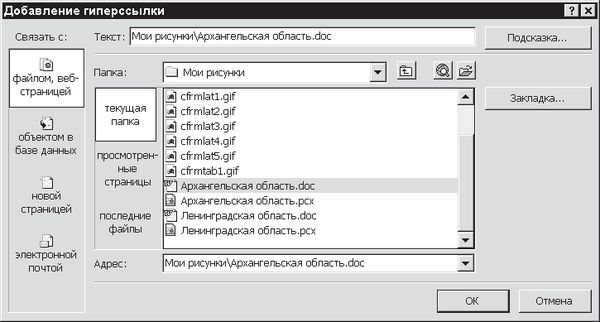
Рис. 4.42
• с файлом, Web-страницей;
• с объектом в базе данных;
• с новой страницей;
• с электронной почтой.
В рассматриваемом примере вы имеете дело с уже существующим файлом карты (допустим, это Архангельская область). Он расположен по адресу: С: \Мои документы\Мои рисунки\Архангельская область.doc.
Поэтому следует воспользоваться вкладкой связи с файлом или Web-страницей [6] . Указанный выше адрес вводится перемещением по дереву файлов (рис. 4.42) или в окне Текст. Таким образом, адрес появляется в соответствующей строке поля Карта (см. рис. 4.41).
Если вы откроете какую-либо форму, содержащую поле Карта, то обнаружите в нем такую же, как и выше, гиперссылку с теми же функциями (см. рис. 4.43). Однако помните, что поле гиперссылки не создается в форме автоматически: его надо включить с помощью мастера, конструктора и других уже известных вам средств.

Рис. 4.43
Итак, гиперссылка создана и введена. Обратите внимание на то, что гиперссылку можно построить из каждой записи в любой файл или его точку.
Если вы теперь поставите в поле гиперссылки указатель мыши (при этом курсор примет вид указательного пальца) и щелкнете, то мгновенно переместитесь в требуемый файл – в данном случае в карту Архангельской области, показанную на рис. 4.39. Если вы хотите выйти в заранее заданную точку этой карты, то предварительно следует открыть стандартную панель Рисование в программе Word и пометить нужную точку. Затем оформите ее как закладку и укажите имя закладки в адресе гиперссылки, добавив символ #. Например: С: \Мои документы\Мои рисунки\Архангельская область.doc#а1, где а1 – название закладки.
Установка гиперссылки из карты в базу данных
Примерно так же можно построить и обратную гиперссылку – из карты в базу данных. Сама карта в формате DOC уже является гиперссылкой (чтобы убедиться в этом, достаточно открыть файл карты в Word и увидеть там курсор в виде указательного пальца). Она позволяет переместиться по любому адресу, если последний включен в список, который раскрывается при щелчке по стрелке в поле Адрес на панели инструментов. Вопрос только в том, как ввести нужный адрес в этот список.
Щелкните по кнопке
![]()
(Вставить гиперссылку). В результате на экране появится поле Добавить гиперссылку (рис. 4.44).

Рис. 4.44
В верхнее поле названного окна вводится адрес гиперссылки, обеспечивающий переход в базу данных. Как и раньше, для этого есть два способа: набрать адрес с помощью клавиатуры либо выбрать его из списка, который открывается при щелчке по кнопке Обзор. В нашем случае этот адрес будет таким: С: \Мои документы\Мои рисунки\Архангельская область.doc#Форма ЧС. (Элемент Форма ЧС предназначен для открытия формы ЧС непосредственно при переходе по гиперссылке.)
Теперь щелкните по кнопке ОК – адрес будет внесен в список, показанный в окне карты (см. рис. 4.45). Вновь, как и в предыдущем разделе, гиперссылка создана. Чтобы запустить ее, надо открыть список, найти ее адрес и нажать клавишу Enter. Форма ЧС (см. рис. 4.43) откроется непосредственно из карты. Точно таким же способом можно открыть и таблицу.
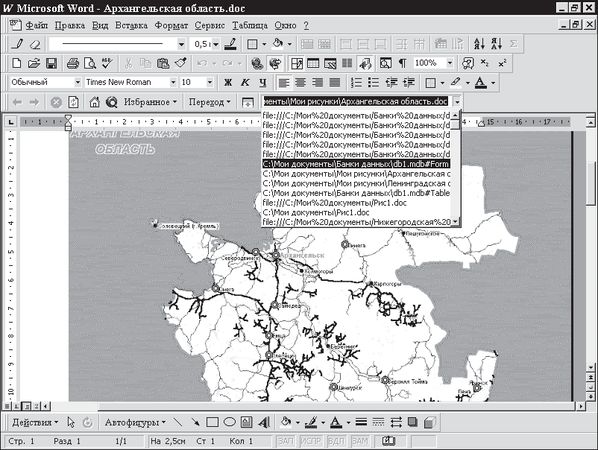
Рис. 4.45
Преобразование формы в отчет и страницу доступа к данным с помощью диалогового окна Сохранение
В завершение главы, посвященной созданию форм и работе с ними, покажем еще одну возможность использования формы – преобразование и сохранение в виде отчета или страницы доступа к данным. Собственно отчеты и страницы будут рассмотрены в следующих главах, и этот раздел предназначен для того, чтобы лишний раз продемонстрировать многообразие использования форм в Access 2002.
Откройте окно базы данных и в нем раздел Формы (рис. 4.46). Затем выполните одно из следующих действий:
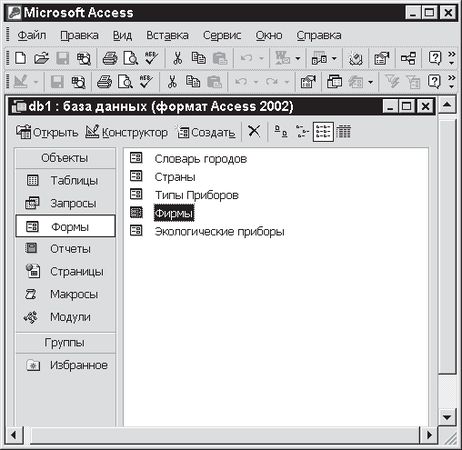
Рис. 4.46
• откройте меню Файл в строке меню окна базы данных;
• щелкните правой кнопкой мыши по клавише Формы;
• щелкните правой кнопкой мыши по выделенному имени формы.
Во всех случаях результатом будет появление контекстного меню, в котором надо выбрать позицию Сохранить как, после чего появится диалоговое окно Сохранение (рис. 4.47), предлагающее сохранить копию формы (в данном случае Фирмы) в качестве формы или страницы доступа к данным.

Рис. 4.47
Дальнейшие действия зависят от вашего выбора. На рис. 4.48 представлена сохраняемая форма в виде отчета (он выполнен в ленточном виде), на рис. 4.49 показана та же форма в виде страницы доступа к данным.
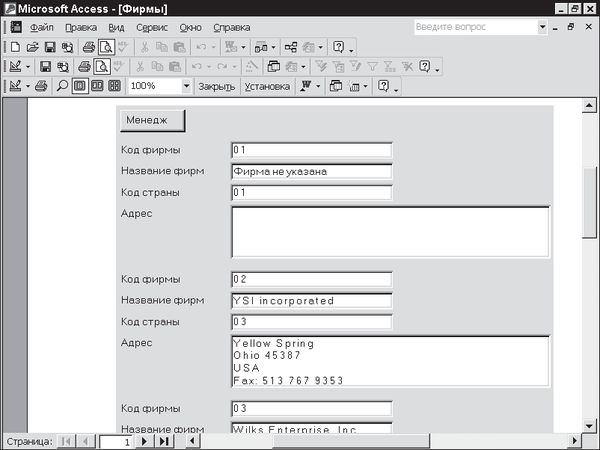
Рис. 4.48
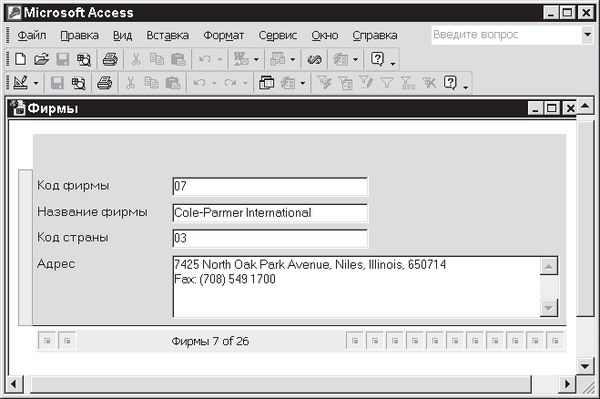
Рис. 4.49
При этом надо ясно понимать, что содержание любого из этих документов полностью и однозначно определяется исходной формой и о каком-либо разнообразии здесь не может быть и речи. В этом смысле полученные отчет и страница аналогичны тем, которые могут быть созданы (см. главы 5 и 6) средствами автоотчета и автостраницы.
Резюме
1. В отличие от таблиц, формы – это элементы, как правило, получаемые на "на выходе" базы данных. Обычно они используются для получения ответов на запросы пользователя. Но формы в Access являются очень универсальным объектом и могут применяться также и для записи данных в таблицы и/или изменения этих данных при их вводе либо корректировке.
2. Для получения стандартных, типовых форм можно использовать автоформы – это очень просто, однако структура такой формы будет жестко привязана к одной или нескольким исходным таблицам. Несколько сложнее создание формы с помощью мастера форм или конструктора, но в этом случае ее структура будет значительно более гибкой и разнообразной.
3. Содержание и структура формы изменяются в соответствии с запросами, которые формирует пользователь. Возможности форм значительно расширяются за счет использования гиперссылок (в частности, включения географических карт), рисунков и др.
4. Форму можно легко сохранить в виде отчета или страницы доступа к данным. При этом содержание любого из этих документов полностью и однозначно определяется исходной формой, и о каком-либо разнообразии здесь не может быть и речи.
5. Для создания начальной формы БД удобно использовать конструктор форм. Начальная форма в базе данных играет роль одновременно титульного листа и оглавления в книге. Открыв эту форму и, следовательно, саму базу данных, пользователь может затем выйти из начальной формы в любую необходимую точку БД.
Глава 5 Создание отчетов новой базы данных
В Access 2002 отчет создается почти так же, как форма. Разница между этими двумя объектами базы данных состоит не в технологии их построения, а в их целевом назначении. Если с формой пользователь будет работать на экране, то отчет предназначен для печати и представляет ценность как материальная копия документа, полученного из базы данных.
Предусмотрены следующие стандартные способы формирования отчета (как видите, они аналогичны способам построения форм):
• с помощью автоотчета;
• с помощью мастера;
• с помощью конструктора;
• с помощью запросов.
Именно по указанной выше причине здесь рассматривается только формирование отчета с помощью автоотчета, а также включение в отчет подчиненной формы. Работа с запросами будет проанализирована в главе 11.
Однако в работе с отчетами все-таки есть свои нюансы. В отличие от форм, с отчетами возможны следующие операции:
• создание и использование статических копий отчета;
• группировка данных в отчете.